Vmware虚拟机安装Centos6(最小化安装)
此文章不包含Vmware的安装,请自行百度!
1.Centos6镜像下载
1. 网址:https://mirrors.aliyun.com/centos/6/isos/x86_64/
2. 图中画红框的都可以下载,我这里选择的是第一个
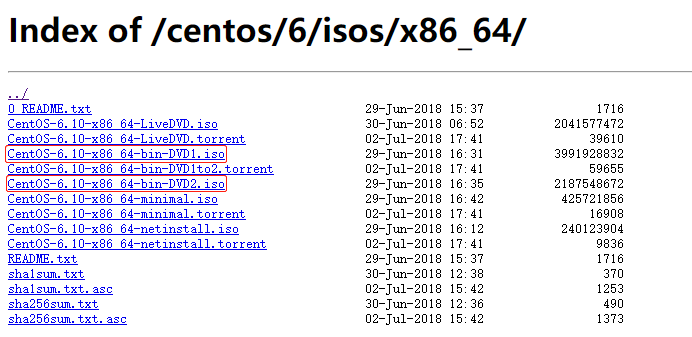
3. 等待下载完成
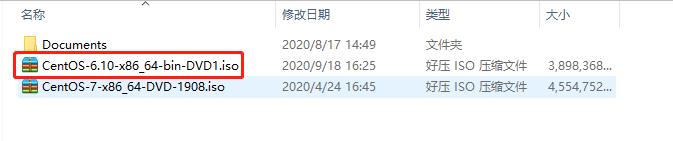
2.Vmware添加镜像
1.打开Vmware,创建新的虚拟机。
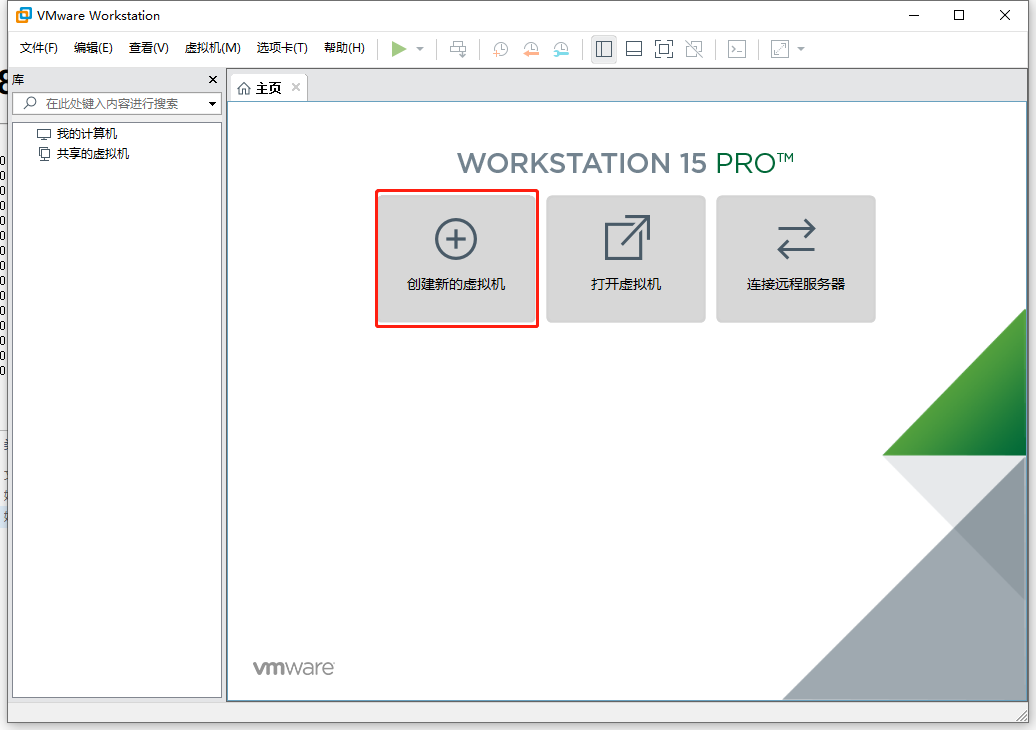
2.选择自定义安装,然后下一步。

3.选择对应的硬件兼容版本,然后下一步。

4.这里选择稍后安装操作系统,然后下一步。
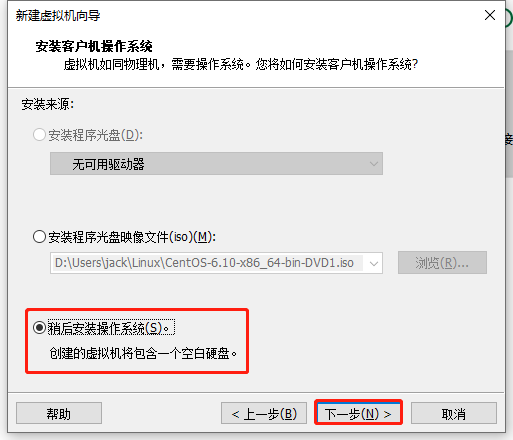
5.操作系统版本选择 Linux,Centos6 64位,然后下一步。
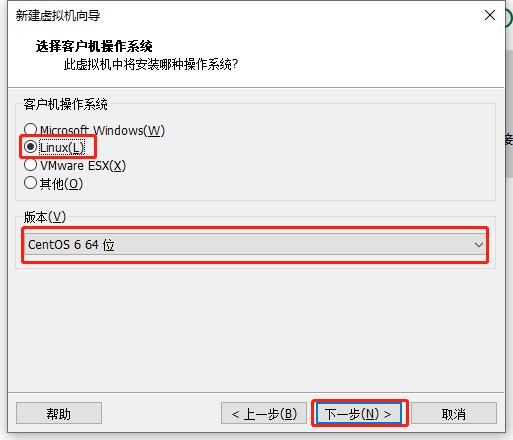
6.设置虚拟机名称及相关文件的保存路径,点击下一步。
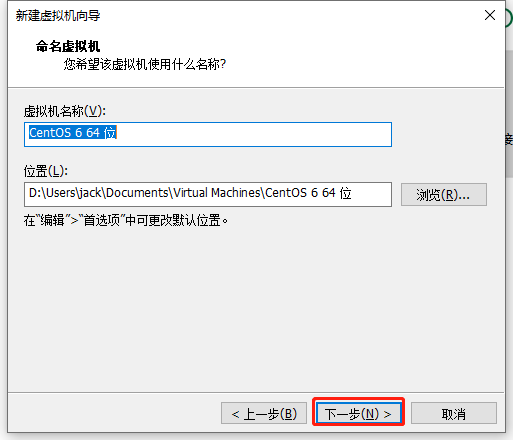
7.处理器配置,由于学习使用,我这里只配置了1个,非必须,可以自行修改。
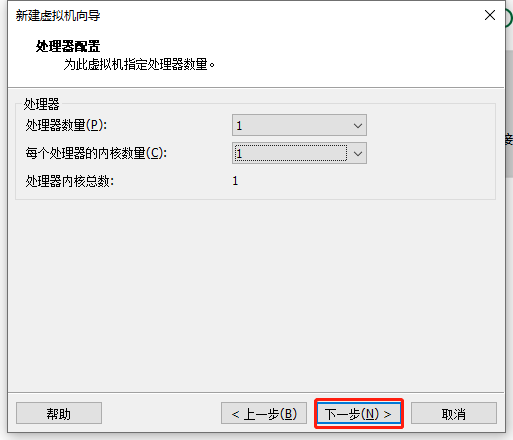
8.虚拟机内存设置,我选择了1G,也可根据自身情况修改。
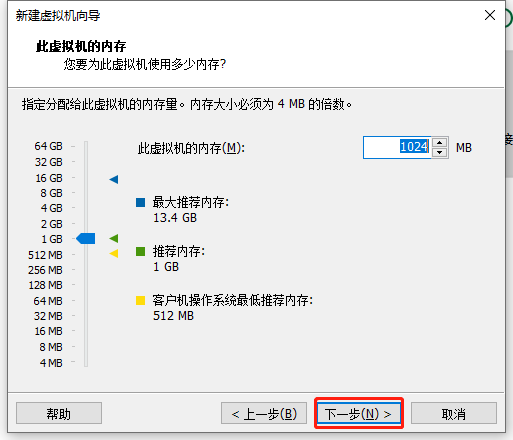
9.网络连接类型

此处简单说明一下各个类型的含义:
桥接:选择桥接模式的话虚拟机和宿主机在网络上就是平级的关系,相当于连接在同一交换机上。

10. I/O控制器与磁盘类型选择默认即可。
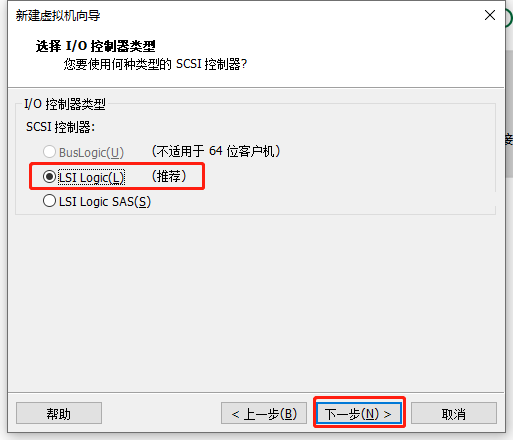
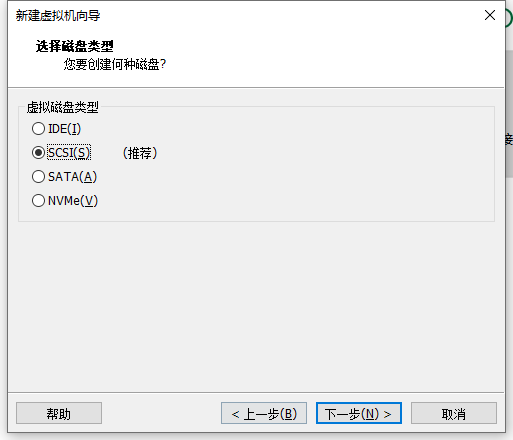
11.选择创建新的虚拟磁盘
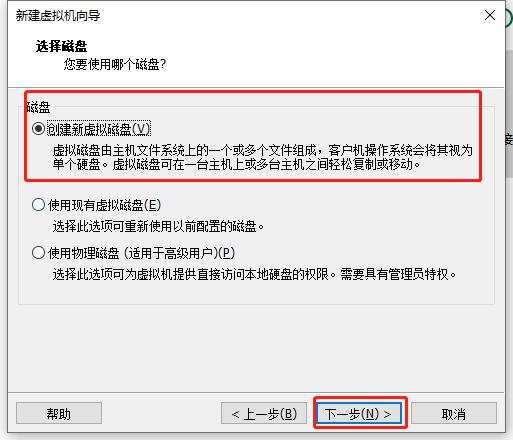
12.设置磁盘容量,我这里选择了10G,这个后续可以改,然后一直下一步完成安装。
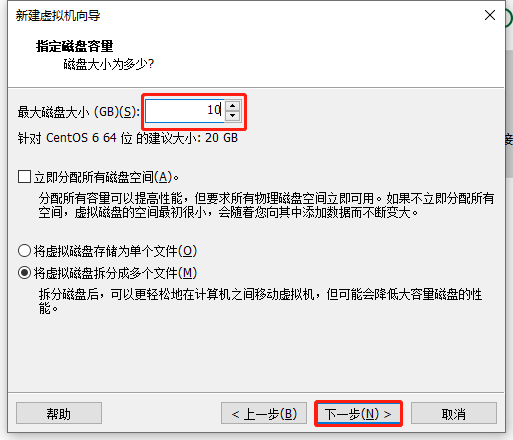
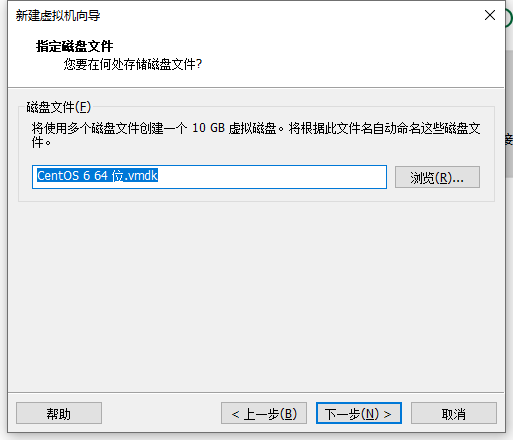
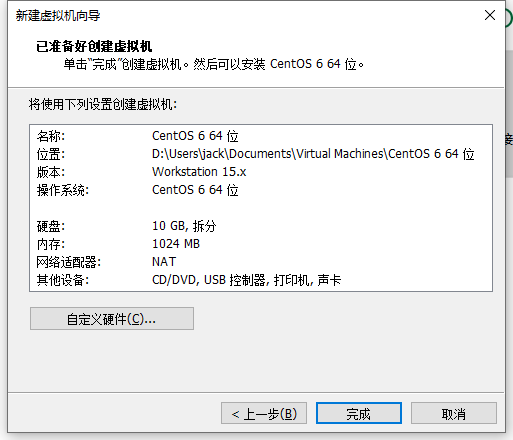
13. 添加镜像
菜单栏 =》设置 =》CD/DVD(IDE) =》使用 ISO 镜像文件 =》选择 ISO 文件路径 =》确定。
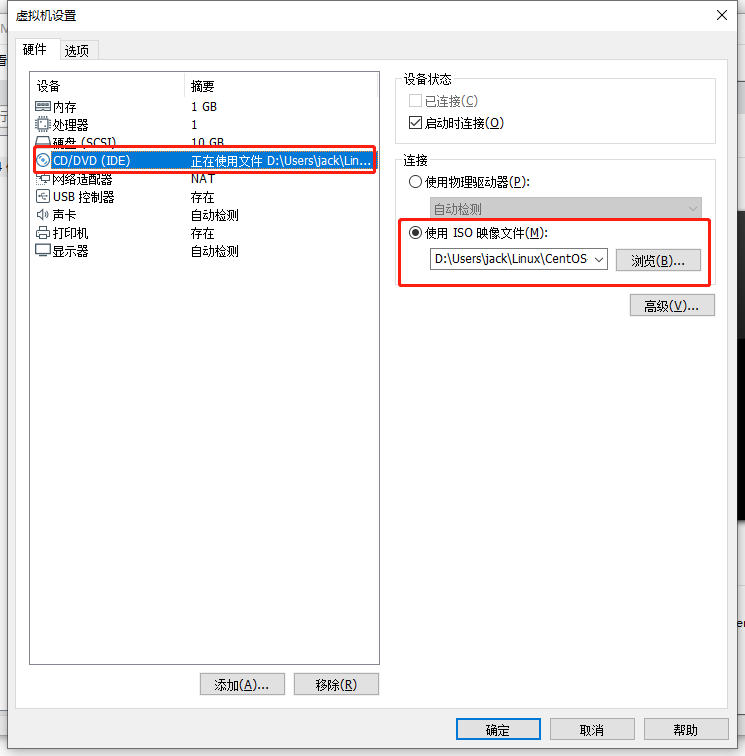
到这里,虚拟机的镜像就安装完成了,接下来就是安装系统了。
3.安装系统
1.启动虚拟机,出现如下界面。
界面说明:
Install or upgrade an existing system 安装或升级现有的系统
install system with basic video driver 安装过程中采用 基本的显卡驱动
Rescue installed system 进入系统修复模式
Boot from local drive 退出安装从硬盘启动
该界面较为常用的是第一个和第三个,我们是要安装系统,所以选择第一个。
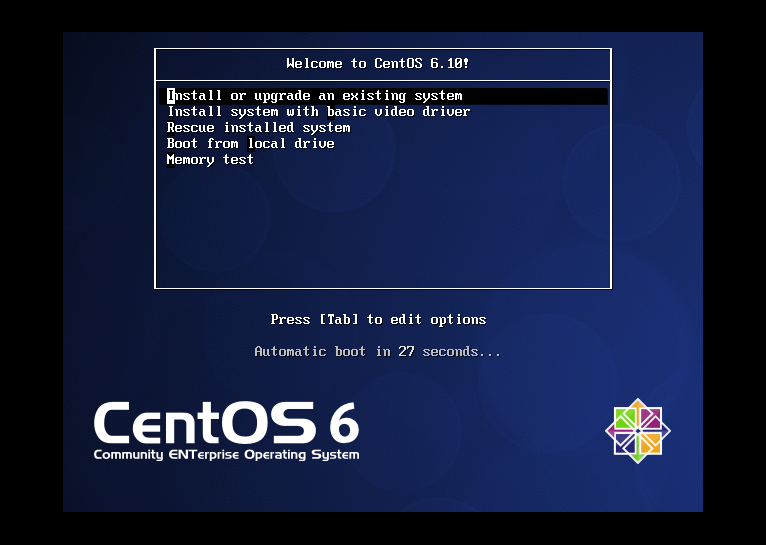
2. 是否对媒体测试,这里选择 Skip
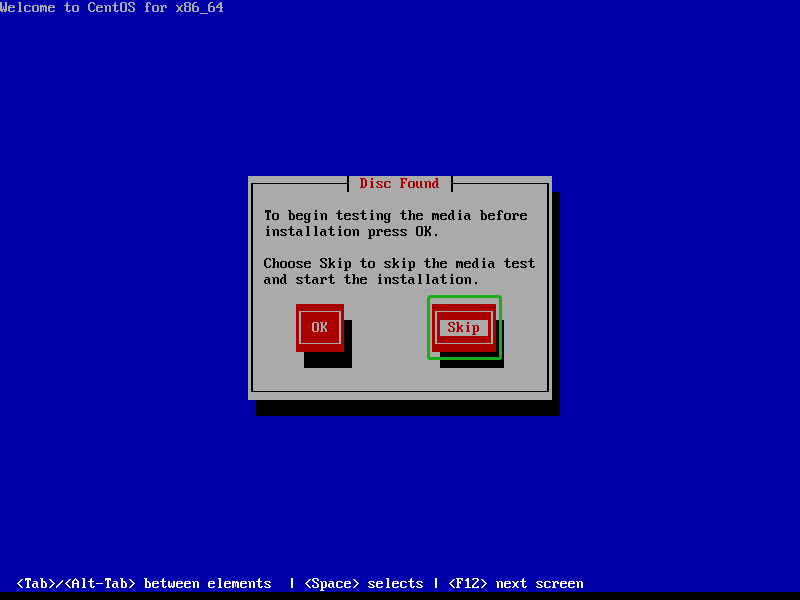
3. 语言与键盘选择英文(非必须)
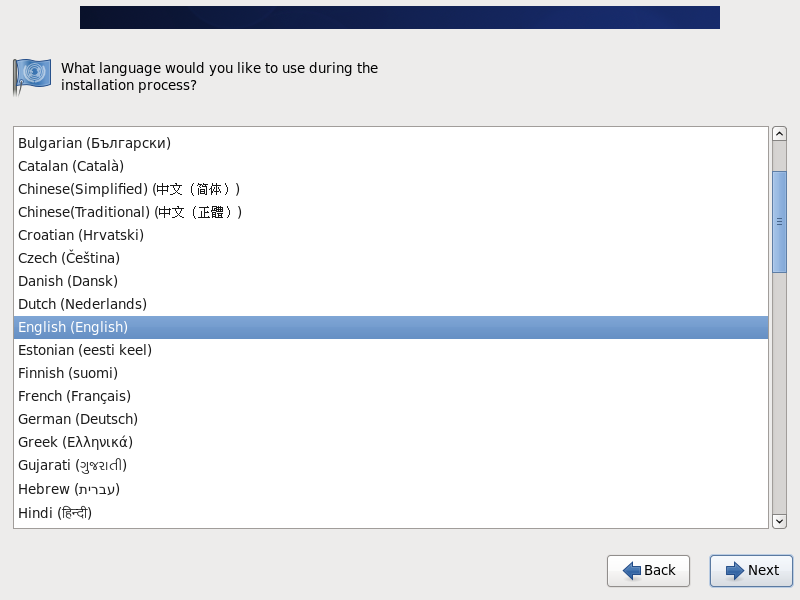
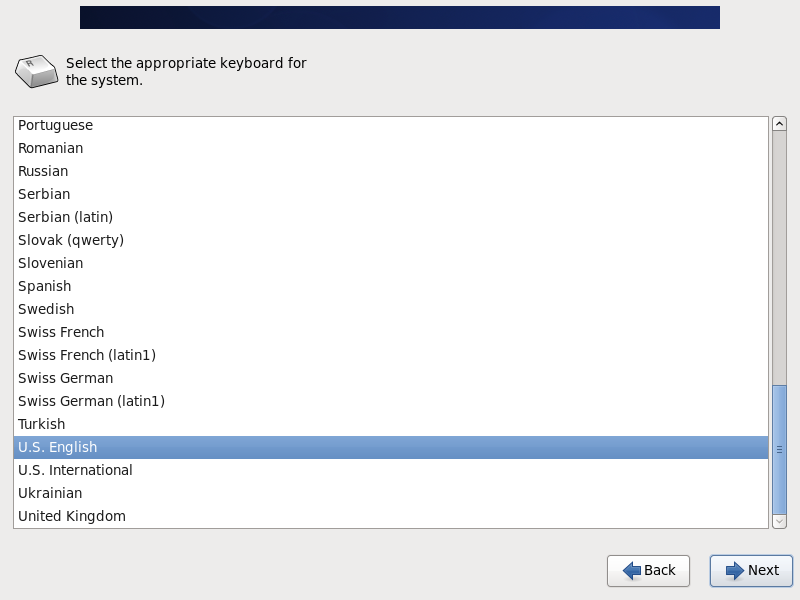
4. 选择第一个
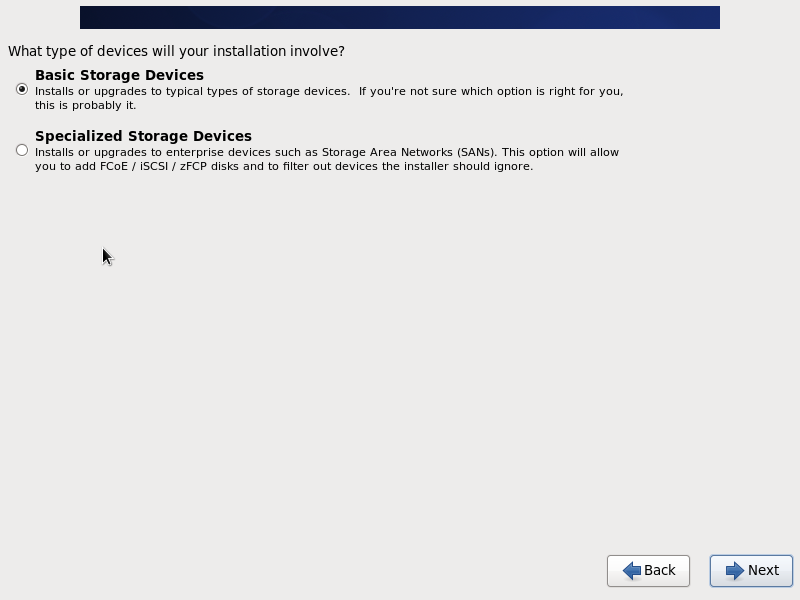
5. 安装系统,可能格式化虚拟磁盘,选择“是,丢弃所有数据”。
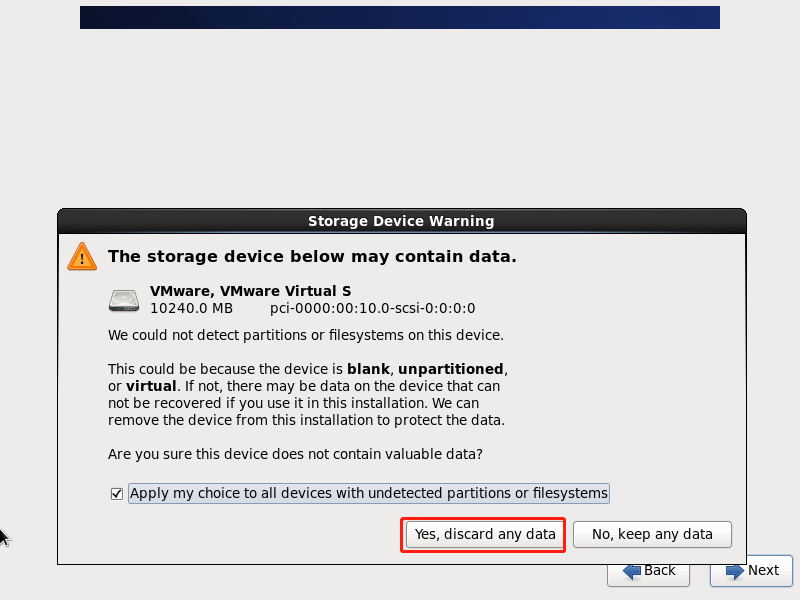
6. 设置主机名
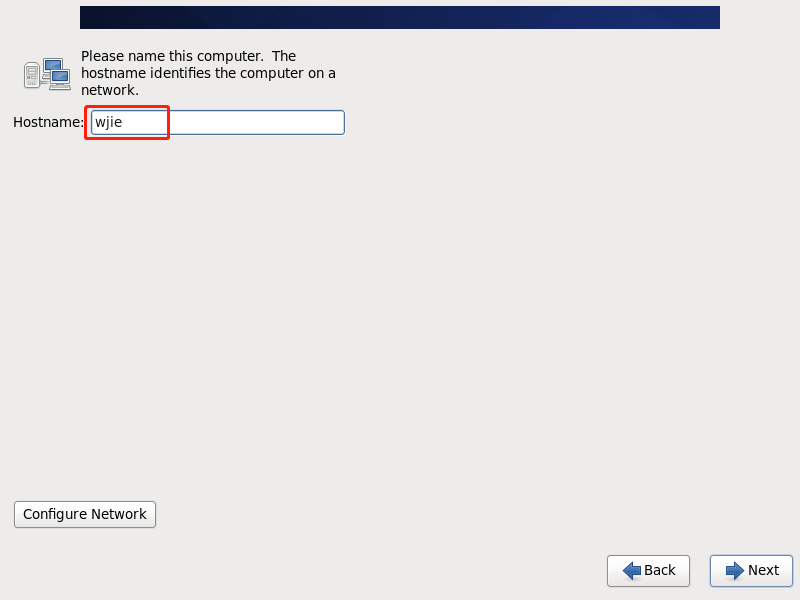
7. 选择时区,取消 UTC 的勾选。

8. 设置 root 密码
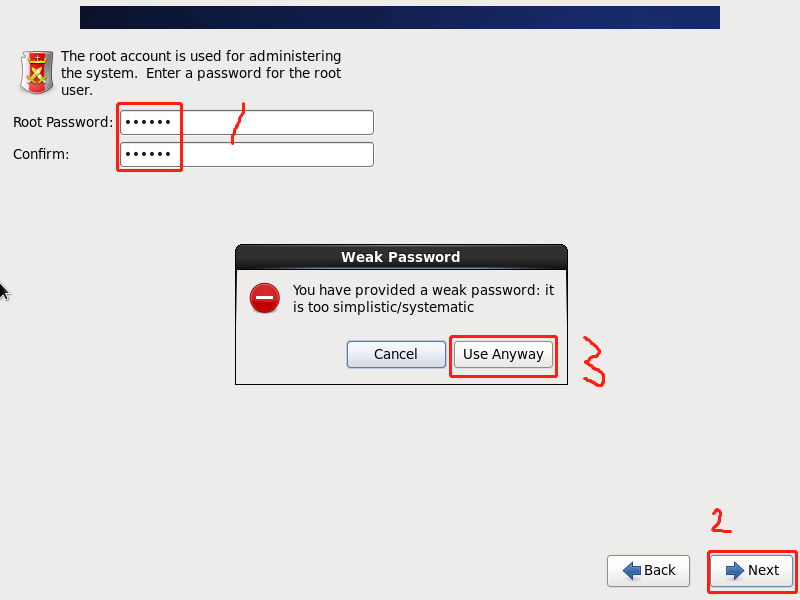
9. 磁盘分区,选择自定义分区
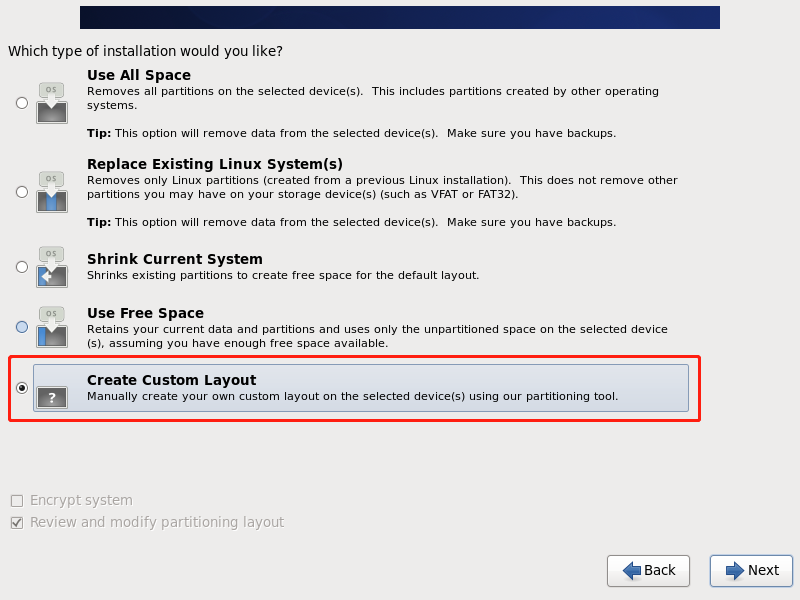
选择Free,然后Create,选择第一项标准分区,然后Create。
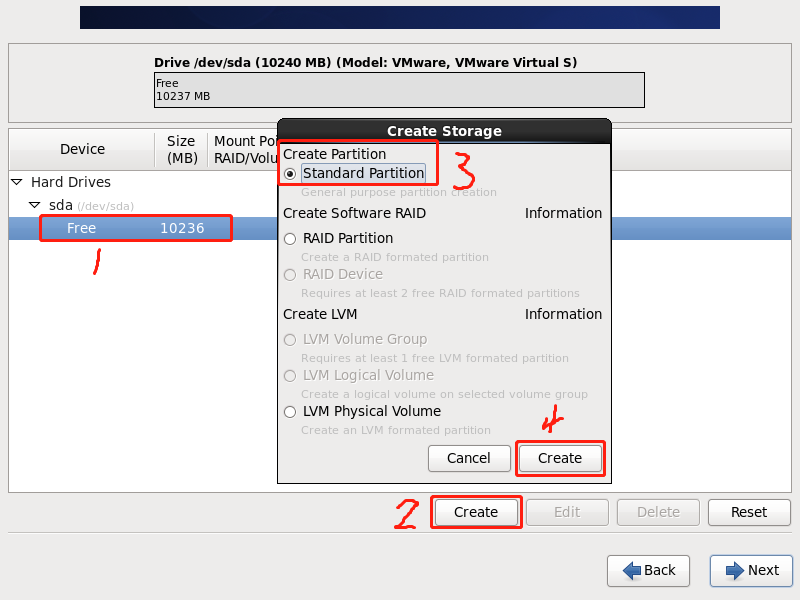
boot:安装内核及引导程序,200M基本足够,选择作为主分区,然后OK。
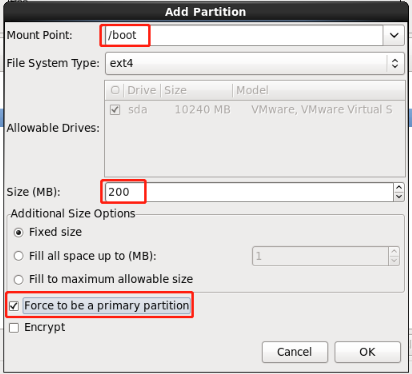
swap:交换分区,一般为内存的1.5倍,如果内存大于8G,那么就分给8~16G。
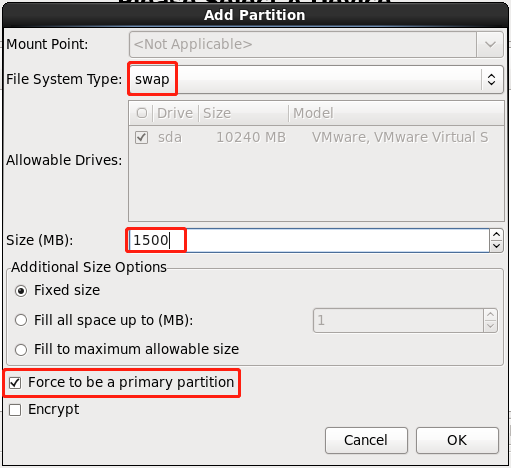
将剩余空间全部分给根分区
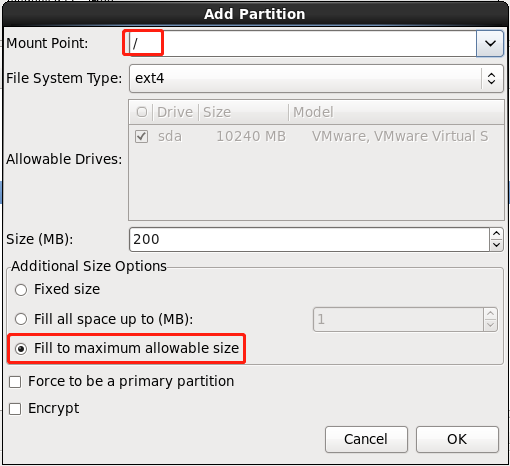
分区之后的显示
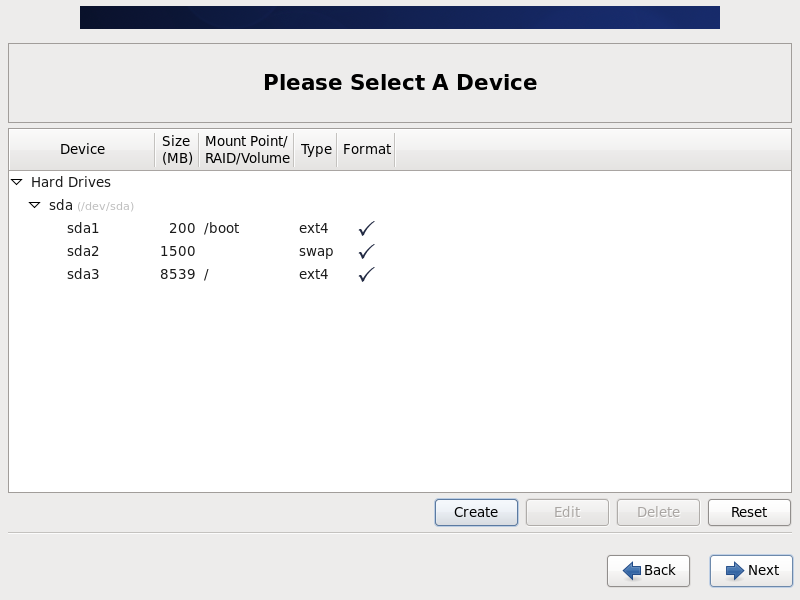
10. 格式化分区
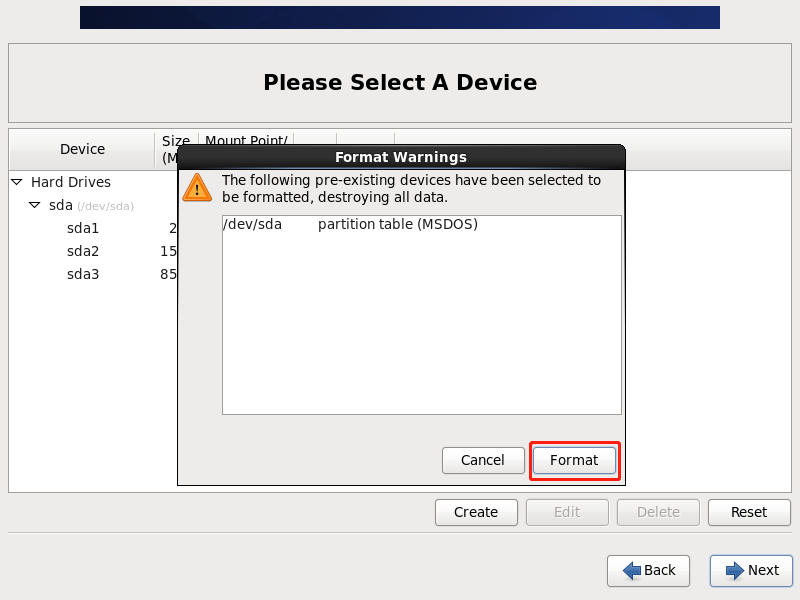
11. 将分区结果写入磁盘
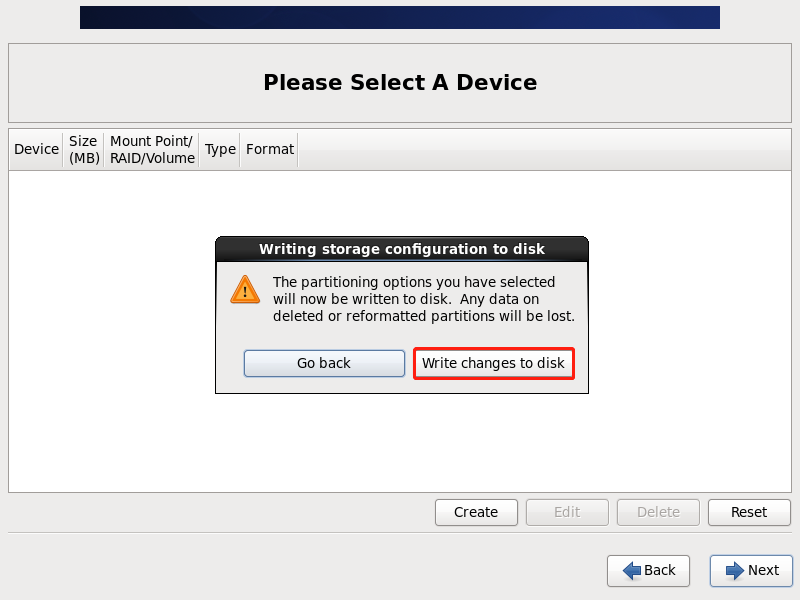
12. 点击Next

13. 此处选择最小化安装,并安装相关的包。
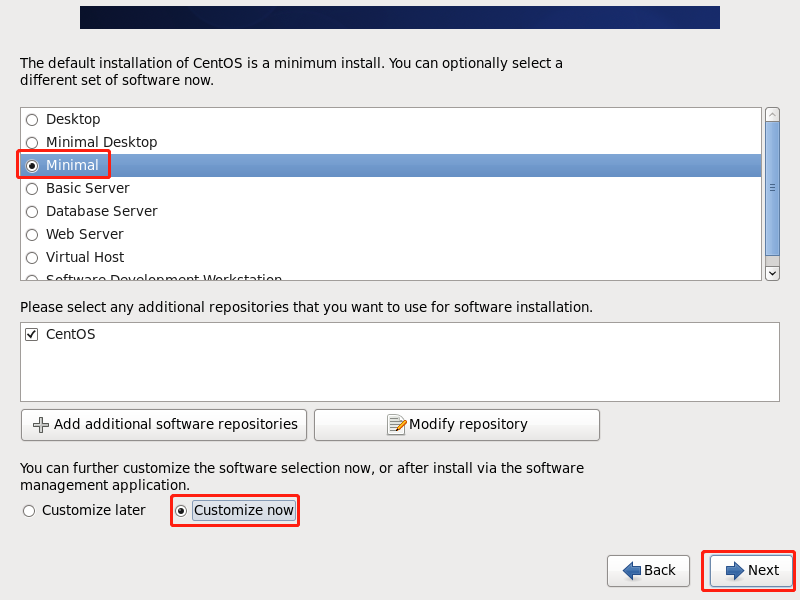

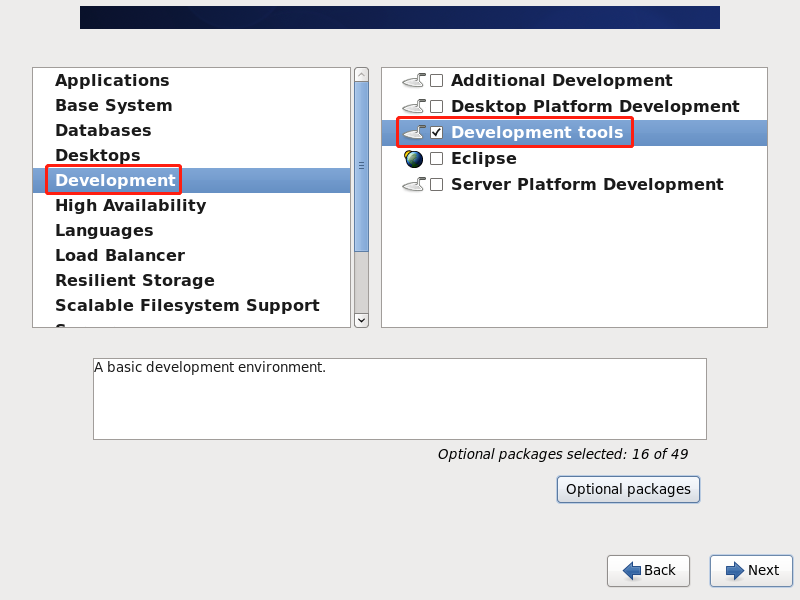
14. 等待安装完成,然后重启
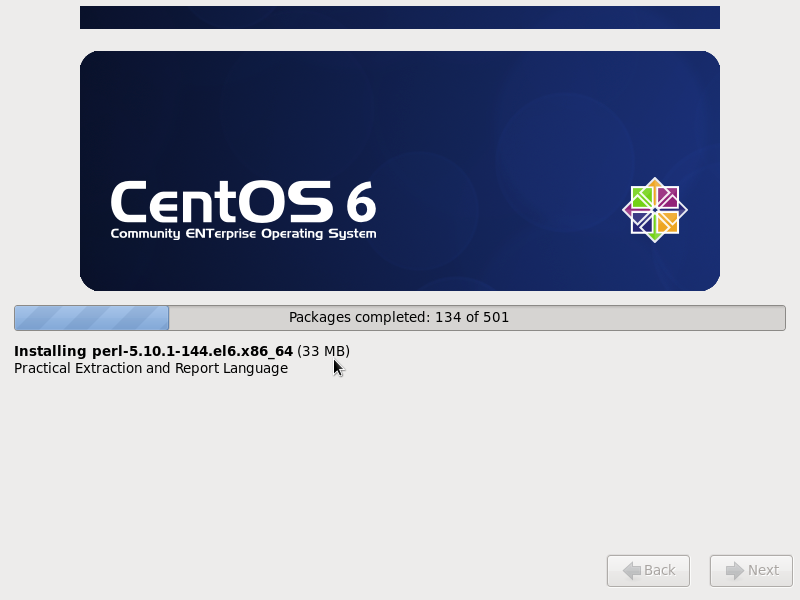
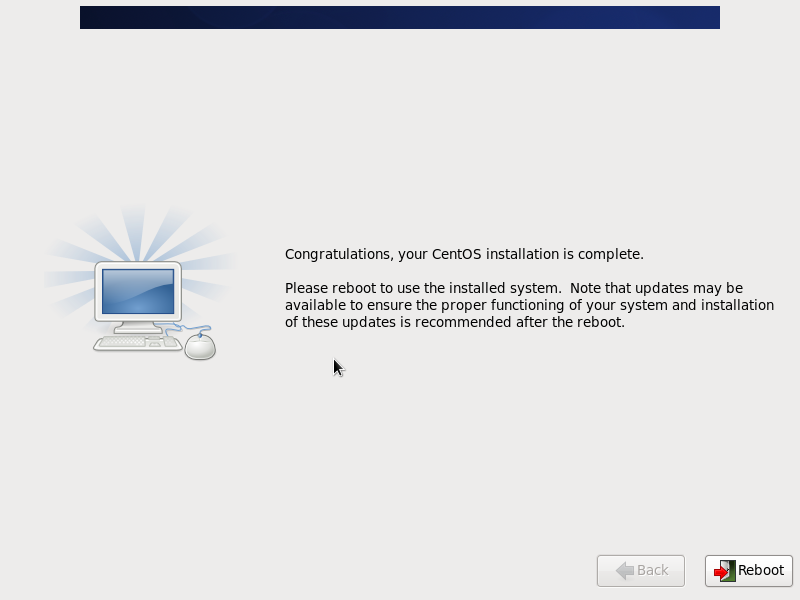
重启后登陆,至此,Vmware安装Centos6就完成了。


 浙公网安备 33010602011771号
浙公网安备 33010602011771号